
En av de saker som OS X gör är att spara alla Wi-Fi-nätverk du ansluter till. Det här är bra om du går från Wi-Fi-nätverk till Wi-Fi-nätverk och inte vill ange dina referenser varje gång, men det har en nackdel.
För det första, om du ansluter till ett nätverk med ett vanligt namn, till exempel "xfinitywifi", kan din dator ansluta till det nätverket när det är tillgängligt.
Ett annat exempel, låt oss säga att ditt nätverk inte är tillgängligt omedelbart och att du har anslutit till ett annat nätverk tvärs över gatan. Det nätverkets signal är dock svag och även om du kan ansluta till den kommer det att bli frustrerande långsamt. Dessutom kan du till och med inse omedelbart vad som har hänt så att du inte förstår varför din internetåtkomst är så förbannad långsam.
Idag vill vi visa dig hur du lägger till och tar bort Wi-Fi-nätverk på OS X så att den här typen av situationer inte uppstår. Dessutom är det mycket tillrådligt att du går igenom och beskär ditt sparade nätverk då och då, så om du har en massa gamla i din lista kan det vara dags att städa.
Ta bort nätverk
För att börja, öppna först nätverksinställningarna och klicka på knappen "Avancerat".
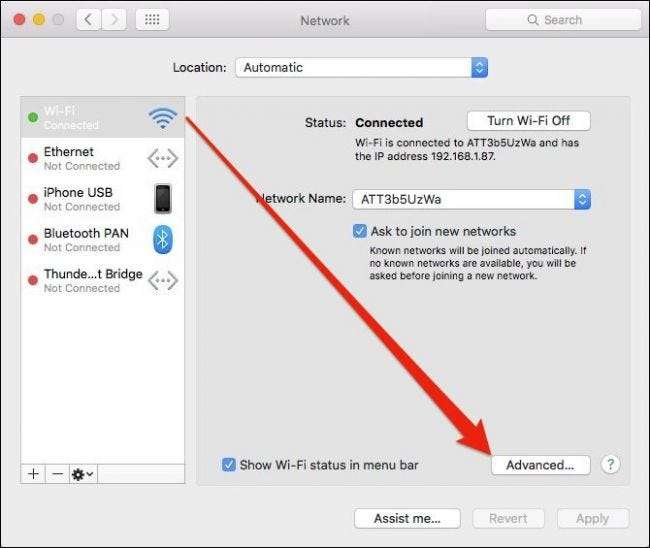
Med den avancerade panelen öppen, se till att du är på fliken Wi-Fi och välj det nätverk som du inte längre använder för och klicka på knappen "-".
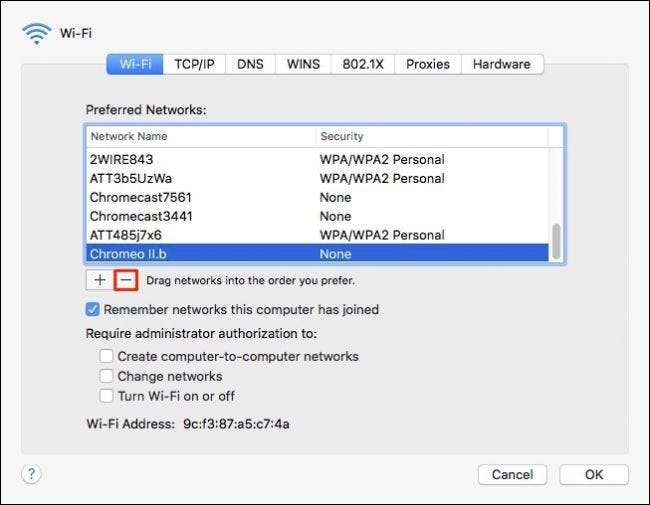
En varningsdialogruta visas som ber dig att bekräfta, klicka på "Ta bort" för att ta bort nätverket från din sparade lista.
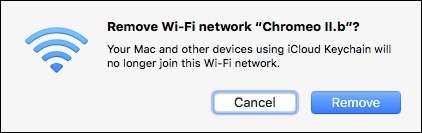
Återigen rekommenderar vi att du går igenom och ger dina sparade nätverk en bra ordentlig rengöring då och då.
Lägga till nätverk
Att lägga till nätverk, till exempel om du behöver lägga till ett dolt nätverk är så enkelt som att klicka på "+" och ange nödvändig information.
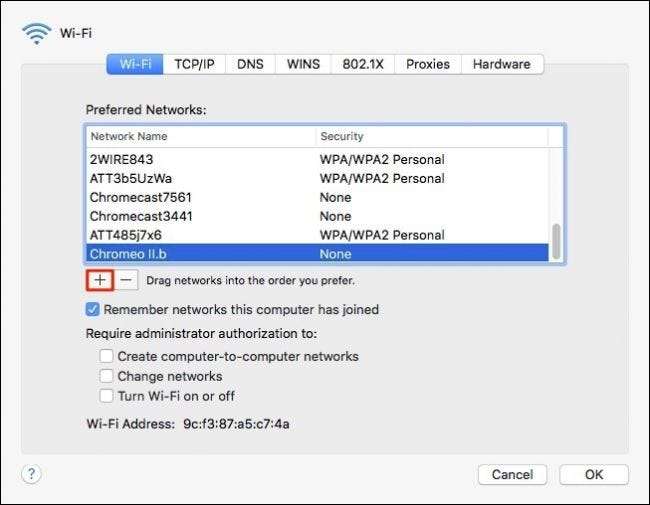
Du måste ange SSID eller nätverksnamn och välja typ av säkerhet (WEP, WPA / WPA2, etc.).
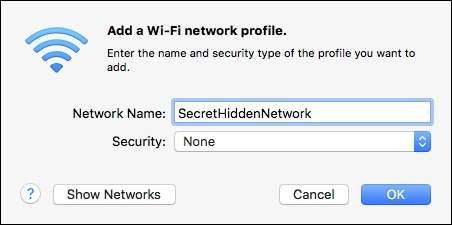
Nu när du ansluter till detta nätverk måste du ange ett lösenord (om nätverket har säkerhet). Uppenbarligen, eftersom du gick in i nätverket manuellt kommer det redan att sparas men nu vet du hur du tar bort det.
Du kanske har märkt i tidigare skärmdumpar att du kan dra nätverk till den ordning du föredrar, vilket innebär att om du har flera nätverk sparade och du inte vill radera några, kan du ordna om dem, vilket vi diskuterar närmare i denna tidigare artikel .
Obs! Vi har också pratat om hur man manuellt tar bort sparade nätverk från en Windows 8.1-dator om du också använder den plattformen.
Om du har några frågor eller kommentarer som du vill bidra till den här artikeln, vänligen lämna din feedback i vårt diskussionsforum.







